Windows 10'da SoftwareDistribution Klasörü Nasıl Silinir
Çeşitli / / November 28, 2021
SoftwareDistribution klasörü nedir ve ne için kullanılır? Pek çok kullanıcı bu klasörün farkında olmasa da, SoftwareDistribution klasörünün önemine biraz ışık tutalım. Bu klasör, Windows tarafından cihazınıza en son Windows Güncellemelerini yüklemek için gereken dosyaları geçici olarak depolamak için kullanılır.
Windows güncellemeleri güvenlik güncellemeleri ve yamaları sağladığı, birçok hatayı düzelttiği ve sistem performansınızı iyileştirdiği için önemlidir. SoftwareDistribution klasörü, Windows dizininde bulunur ve tarafından yönetilir. WUAgent (Windows Güncelleme Aracısı).
Bu klasörü silmenin hiç gerekli olduğunu düşünüyor musunuz? Hangi durumlarda bu klasörü silersiniz? Bu klasörü silmek güvenli mi? Bunlar, bu klasörü tartışırken hepimizin karşılaştığı bazı sorular. Sistemimde 1 GB'den fazla C sürücüsü alanı tüketiyor.
Bu klasörü neden silersiniz?
SoftwareDistribution klasörü yalnız bırakılmalıdır, ancak bu klasörün içeriğini temizlemeniz gerekebileceği bir zaman gelir. Böyle bir durum, Windows'u güncelleyememeniz veya SoftwareDistribution klasöründe indirilen ve depolanan Windows güncellemelerinin bozuk veya eksik olmasıdır.
Çoğu durumda, Windows Update cihazınızda düzgün çalışmayı bıraktığında ve bir hata mesajı alıyorsanız, sorunu çözmek için bu klasörü temizlemeniz gerekir. Ayrıca, bu klasörün sürücüde daha fazla yer kaplayan büyük miktarda veri biriktirdiğini fark ederseniz, sürücünüzde biraz yer açmak için klasörü manuel olarak temizleyebilirsiniz. Ancak, aşağıdaki gibi Windows Update sorunlarıyla karşılaşırsanız Windows Update çalışmıyor, Windows Güncellemeleri başarısız, Windows Update, en son güncellemeleri indirirken takıldı, vesaire. o zaman ihtiyacın var Windows 10'da SoftwareDistribution klasörünü silin.
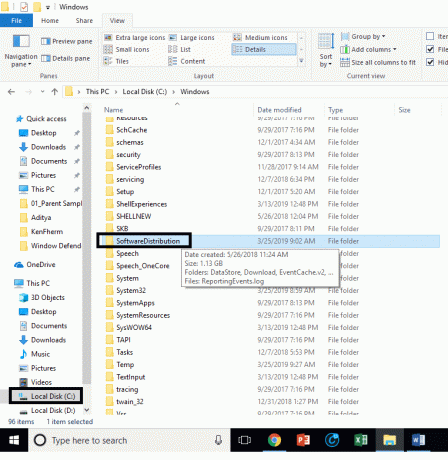
SoftwareDistribution klasörünü silmek güvenli midir?
Normal şartlar altında bu klasöre dokunmanız gerekmez, ancak klasörün içeriği bozuk veya senkronize değil, Windows güncellemelerinde sorunlara neden oluyorsa, bunu silmeniz gerekir. dosya. Bu klasörü silmek tamamen güvenlidir. Ancak, öncelikle Windows Update'inizle ilgili bir sorun yaşadığınızdan emin olmanız gerekir. Bir dahaki sefere Windows Update dosyaları hazır olduğunda, Windows bu klasörü otomatik olarak oluşturacak ve güncelleme dosyalarını sıfırdan indirecektir.
İçindekiler
- Windows 10'da SoftwareDistribution Klasörü Nasıl Silinir
- SoftwareDistribution Klasörünü Silmenin alternatif bir yolu
- SoftwareDistribution klasörü nasıl yeniden adlandırılır
Windows 10'da SoftwareDistribution Klasörü Nasıl Silinir
Emin ol bir geri yükleme noktası oluştur sadece bir şeyler ters giderse diye.
SoftwareDistribution klasörünü cihazınızdan silmek için, Komut istemi veya Windows PowerShell
1. Komut İstemi'ni veya Yönetici erişimi olan Windows PowerShell'i açın. basmak Windows tuşu + X ve Komut İstemi veya PowerShell seçeneğini seçin.
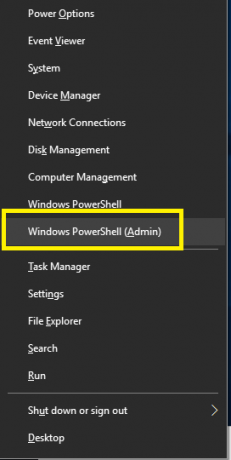
2.PowerShell açıldığında, Windows Update Hizmetini ve Arka Plan Akıllı Aktarım Hizmetini durdurmak için aşağıda belirtilen komutları yazmanız gerekir.
net durdurma wuauserv
net durdurma bitleri
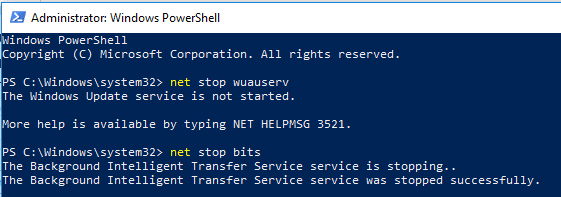
3. Şimdi şuraya gitmeniz gerekiyor: SoftwareDistribution klasörü tüm bileşenlerini silmek için C sürücüsünde:
C:\Windows\YazılımDağıtım

Bazı dosyalar kullanımda olduğu için tüm dosyaları silemiyorsanız, cihazınızı yeniden başlatmanız yeterlidir. Yeniden başlatmanın ardından, yukarıdaki komutları tekrar çalıştırmanız ve adımları izlemeniz gerekir. Şimdi tekrar SoftwareDistribution klasörünün tüm içeriğini silmeyi deneyin.
4.SoftwareDistribution klasörünün içeriğini sildikten sonra, Windows Update ile ilgili hizmetleri etkinleştirmek için aşağıdaki komutu yazmanız gerekir:
net başlangıç wuauserv
net başlangıç bitleri

SoftwareDistribution Klasörünü Silmenin alternatif bir yolu
1.Windows Tuşu + R'ye basın ve ardından yazın services.msc ve Enter'a basın.

2. Sağ tıklayın Windows Güncelleme hizmeti ve seçin Durmak.

3. Dosya Gezgini'ni açın ve ardından aşağıdaki konuma gidin:
C:\Windows\YazılımDağıtım
4.Hepsini sil altındaki dosya ve klasörler Yazılım Dağıtımı dosya.

5. Tekrar sağ tıklayın Windows Güncelleme hizmeti sonra seç Başlangıç.

6.Şimdi Windows güncellemelerini indirmeyi deneyin ve bu sefer herhangi bir sorun olmadan olacaktır.
SoftwareDistribution klasörü nasıl yeniden adlandırılır
SoftwareDistribution klasörünü silmekten endişe ediyorsanız, onu yeniden adlandırabilirsiniz ve Windows, Windows güncellemelerini indirmek için otomatik olarak yeni bir SoftwareDistribution klasörü oluşturacaktır.
1. Windows Tuşu + X'e basın ve ardından Komut İstemi (Yönetici).

2. Şimdi Windows Update Hizmetlerini durdurmak için aşağıdaki komutları yazın ve her birinin ardından Enter'a basın:
net durdurma wuauserv
net stop cryptSvc
net durdurma bitleri
net stop msserver

3.Sonra, SoftwareDistribution Klasörünü yeniden adlandırmak için aşağıdaki komutu yazın ve ardından Enter tuşuna basın:
ren C:\Windows\SoftwareDistribution SoftwareDistribution.old
ren C:\Windows\System32\catroot2 catroot2.old

4.Son olarak, Windows Update Hizmetlerini başlatmak için aşağıdaki komutu yazın ve her birinin ardından Enter tuşuna basın:
net başlangıç wuauserv
net start cryptSvc
net başlangıç bitleri
net start msserver

Bu adımları tamamladığınızda, Windows 10 otomatik olarak bir klasör oluşturacak ve Windows Update hizmetlerini çalıştırmak için gerekli öğeleri indirecektir.
Yukarıdaki adım çalışmıyorsa, o zaman yapabilirsiniz Windows 10'u Güvenli Modda başlatın, ve yeniden adlandır Yazılım Dağıtımı SoftwareDistribution.old klasörüne atın.
Not: Bu klasörü silme sürecinde kaybedebileceğiniz tek şey geçmiş bilgilerdir. Bu klasör ayrıca Windows Update geçmişi bilgilerini de depolar. Bu nedenle, klasörün silinmesi Windows Update geçmiş verilerini cihazınızdan siler. Ayrıca, Windows Update işlemi eskisinden daha fazla zaman alacaktır çünkü WUAgent, Datastore bilgilerini kontrol edecek ve oluşturacaktır..
Genel olarak, süreçle ilgili herhangi bir sorun yoktur. Cihazınızı en son Windows Güncellemeleri ile güncellemek için ödenmesi gereken küçük bir bedeldir. Windows Update dosyalarının eksik olması, düzgün güncellenmemesi gibi Windows Update sorunlarını fark ettiğinizde, Windows Update işlemini geri yüklemek için bu yöntemi tercih edebilirsiniz.
Tavsiye edilen:
- Windows 10'dan Windows Filigranını Etkinleştir'i Kaldırma
- Windows 10'da Bluetooth sorunları Nasıl Onarılır
- Chrome'da Belirli Web Siteleri için Flash'ı Etkinleştirin
- Windows 10'da Uygulamaları Yan Yükleme Nasıl Yapılır?
Umarım yukarıdaki adımlar yardımcı olmuştur ve şimdi kolayca yapabilirsiniz Windows 10'da SoftwareDistribution klasörünü silin, ancak bu eğitimle ilgili hala herhangi bir sorunuz varsa, bunları yorum bölümünde sormaktan çekinmeyin.



